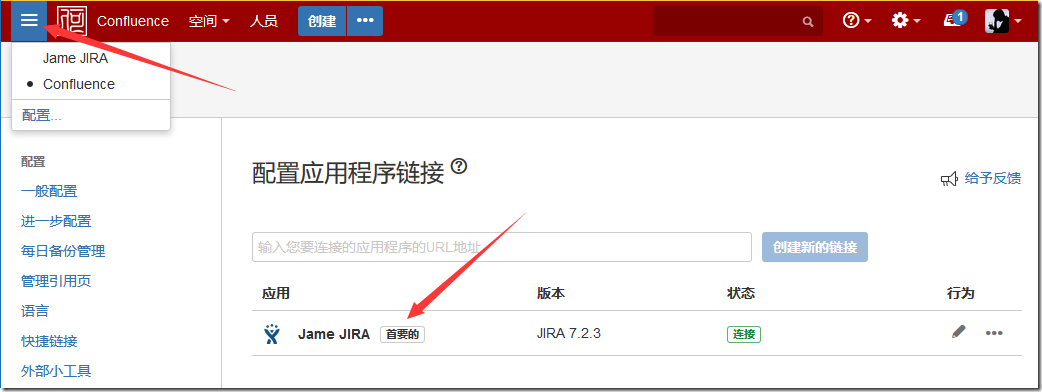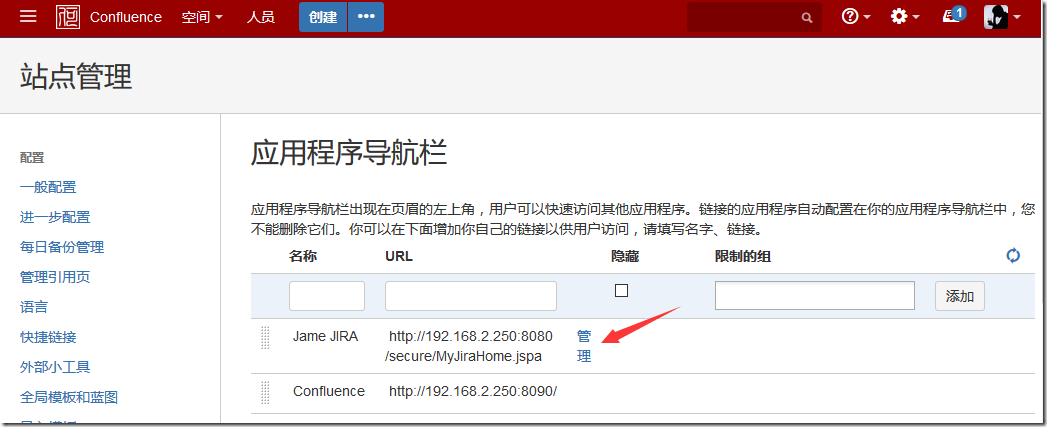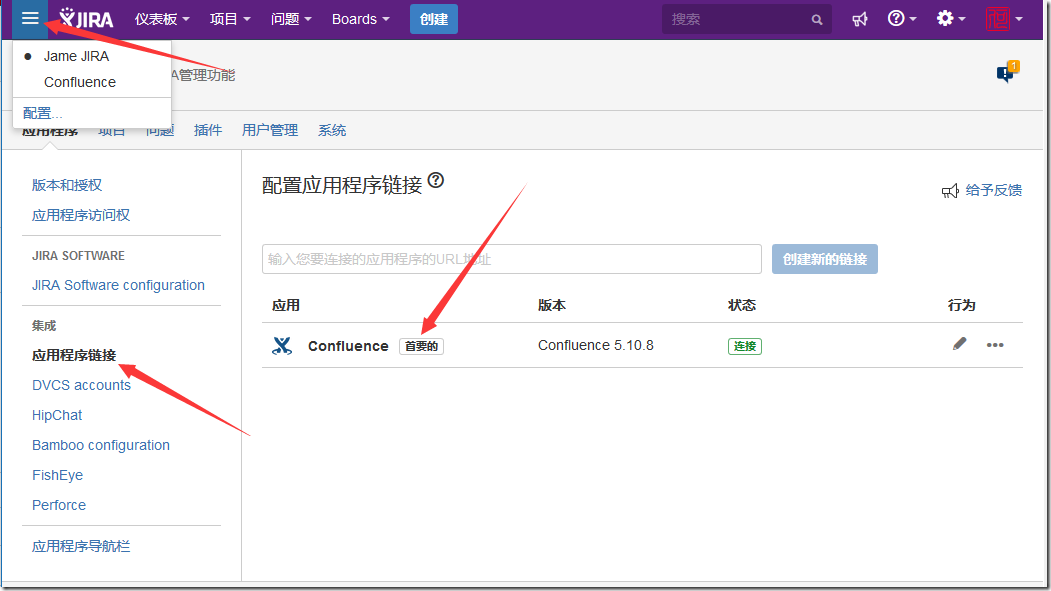参考文档
http://newthink.blog.51cto.com/872263/1869202
centos 环境
[root@node2 ~]# cat /proc/version Linux version 3.10.0-229.el7.x86_64 (builder@kbuilder.dev.centos.org) (gcc version 4.8.2 20140120 (Red Hat 4.8.2-16) (GCC) ) #1 SMP Fri Mar 6 11:36:42 UTC 2015 [root@node2 ~]# uname -r 3.10.0-229.el7.x86_64
支持组件
[root@node2 ~]# java -version java version "1.8.0_131" [root@node2 ~]# mysql -V mysql Ver 14.14 Distrib 5.6.37, for Linux (x86_64) using EditLine wrapper
创建jira数据库
[root@node2 ~]# mysql –uroot –p mysql> CREATE DATABASE jira CHARACTER SET utf8 COLLATE utf8_general_ci; mysql> CREATE USER 'jira' IDENTIFIED BY 'jira'; mysql> GRANT ALL ON jira.* TO 'jira'@'%' IDENTIFIED BY 'jira'; mysql> GRANT ALL ON jira.* TO 'jira'@'localhost' IDENTIFIED BY 'jira'; mysql> FLUSH PRIVILEGES;
下载并安装Jira软件(官方网站:https://www.atlassian.com/software/jira/download)
[root@node2 ~]# cd /usr/local/src/
[root@node2 src]# wget https://downloads.atlassian.com/software/jira/downloads/atlassian-jira-software-7.2.3-x64.bin
--no-check-certificate
[root@node2 src]# chmod +x atlassian-jira-software-7.2.3-x64.bin
[root@node2 src]# ./atlassian-jira-software-7.2.3-x64.bin
安装的时候会有交互,如下选择

安装完成后,可以通过 http://服务器IP:8080来访问,
如果需要修改访问端口可以进入 vim /opt/atlassian/jira/conf/server.xml 文件
把<Service name="Catalina">
<Connector port="8080"中的8080改成需要端口即可
在安装中如有以下提示:可以直接回车
Default location for JIRA Software data
[/var/atlassian/application-data/jira]
破解
1、关闭jira,把破解包里面的atlassian-extras-3.1.2.jar和mysql-connector-java-5.1.39-bin.jar两个文件复制到/opt/atlassian/jira/atlassian-jira/WEB-INF/lib/目录下(其中atlassian-extras-3.1.2.jar是用来替换原来的atlassian-extras-3.1.2.jar文件,用作破解jira系统的。而mysql-connector-java-5.1.39-bin.jar是用来连接mysql数据库的驱动软件包)
破解包下载地址:
链接:http://pan.baidu.com/s/1mhPkMtM 密码:8yak
关闭jira:
service jira stop
启动jira
service jira start
jira配置
激活
关闭jira,把破解包里面的atlassian-extras-3.1.2.jar和mysql-connector-java-5.1.39-bin.jar两个文件复制到/opt/atlassian/jira/atlassian-jira/WEB-INF/lib/目录下(
其中atlassian-extras-3.1.2.jar是用来替换原来的atlassian-extras-3.1.2.jar文件,用作破解jira系统的。而mysql-connector-java-5.1.39-bin.jar是用来连接mysql数据库的驱动软件包)
[root@node2 lib]# service jira stop
把 atlassian-extras-3.1.2.jar删除
[root@node2 lib]# rm atlassian-extras-3.1.2.jar
将破解包里的 atlassian-extras-3.1.2.jar和mysql-connector-java-5.1.39-bin.jar 两个文件复制到/opt/atlassian/jira/atlassian-jira/WEB-INF/lib/目录下
[root@node2 lib]# rz atlassian-extras-3.1.2.jar
[root@node2 lib]# rz mysql-connector-java-5.1.39-bin.jar
自定义安装

如下配置
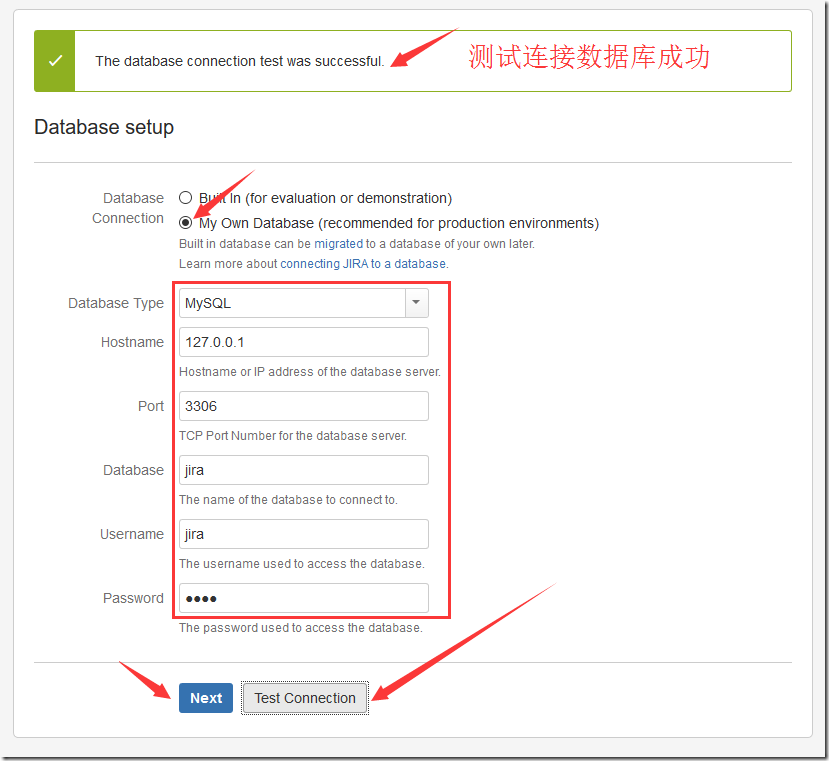
先测试连接数据库是否成功 “Test Connection” ,成功后选择 “Next”,需要等待一会,让系统建好数据库
数据库建好后,会生成一个配置文件:/var/atlassian/application-data/jira/dbconfig.xml,如果需要改动,可以拿它开刀
如果出现下面的问题可以到 /var/atlassian/application-data/jira/ 目录下把 dbconfig.xml 文件删除后重新尝试
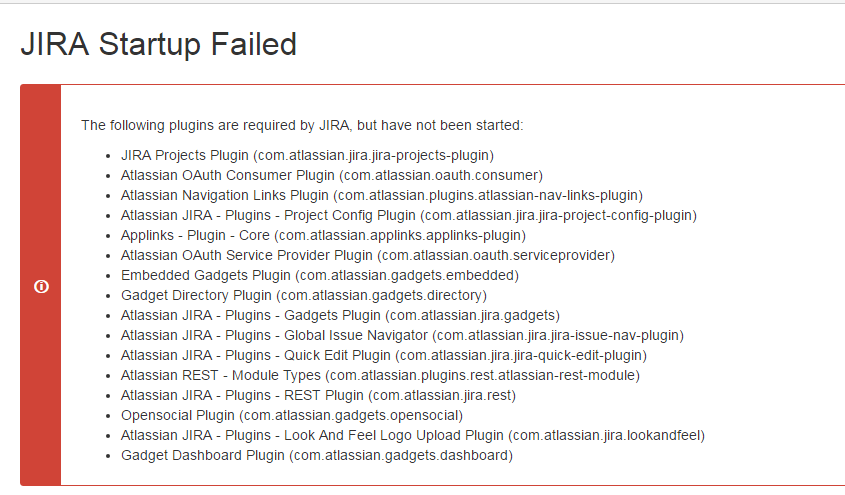
下一步
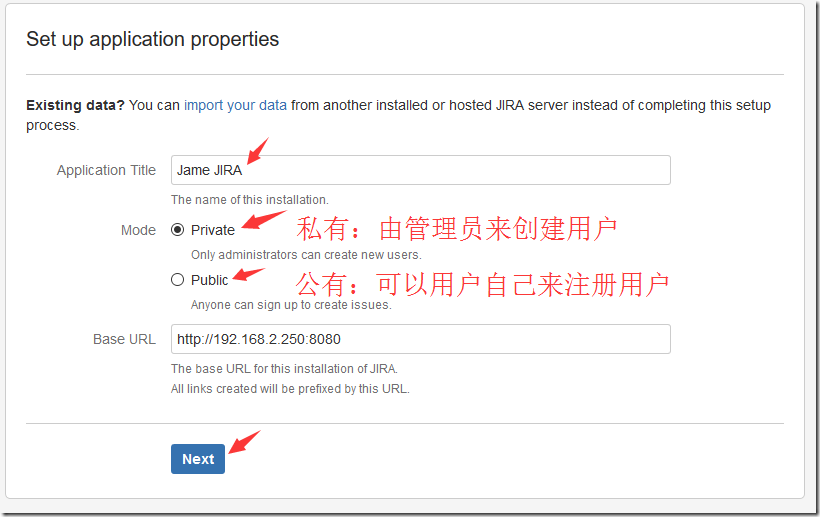
这一步需要Key,点击连接到官网去申请一个free key
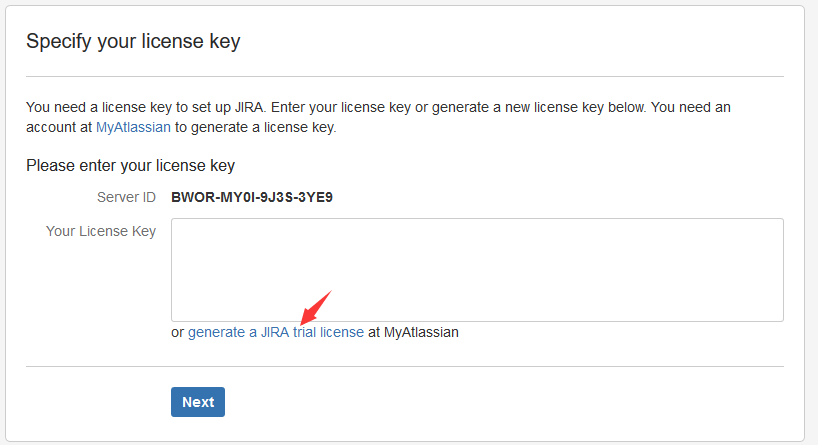
最好使用 google 账号登录,因为申请Atlassian账号比较麻烦需要翻墙,确认邮件也不容易受到
账号:wl1213242044@gmail.com

等一会之后,官网会弹窗要求绑定你服务器的IP,选”yes“后,跳转到Jira的授权页面,并已经自动填好了Key

设置管理员帐号

配置一个可以用来收发邮件的服务器,用于给用户发通知等信息,可以选择”Later”以后再配置
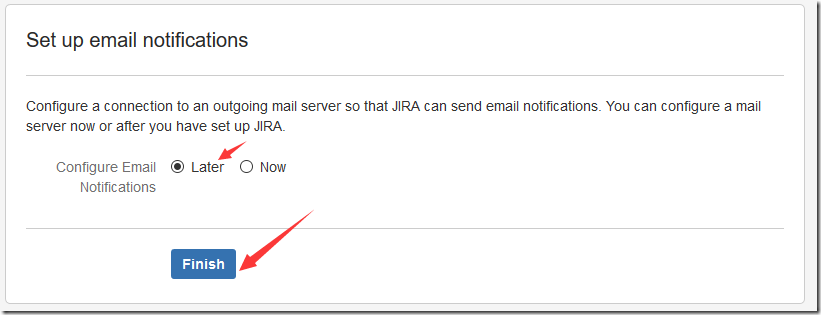
大功告成,进入登陆页面,“Log In”
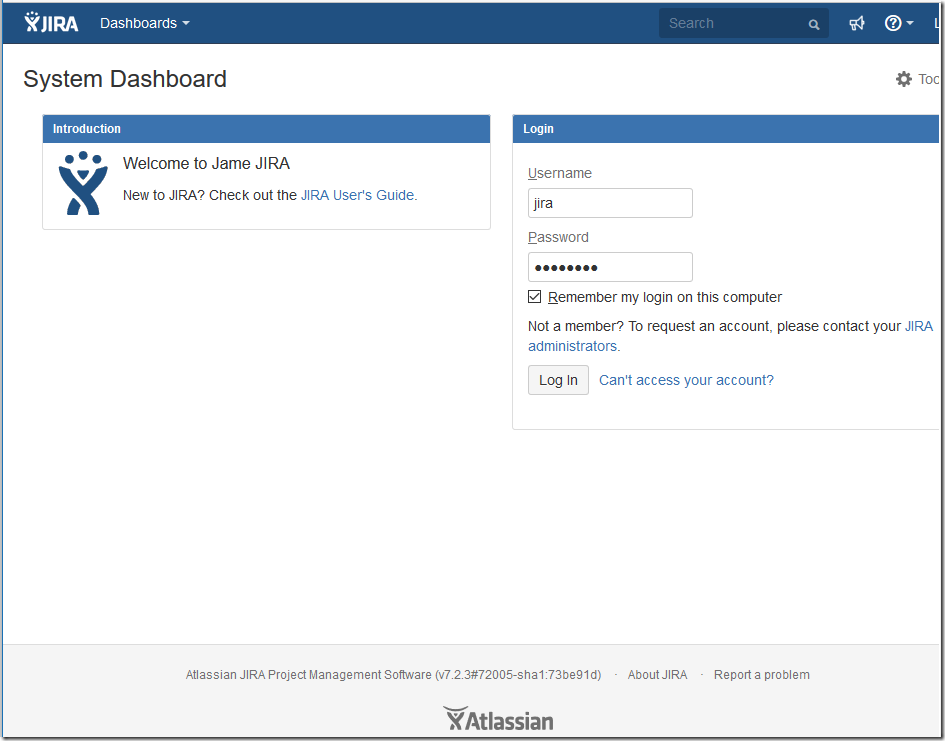
进入语言选择界面,选择英语(竟然没有汉语)
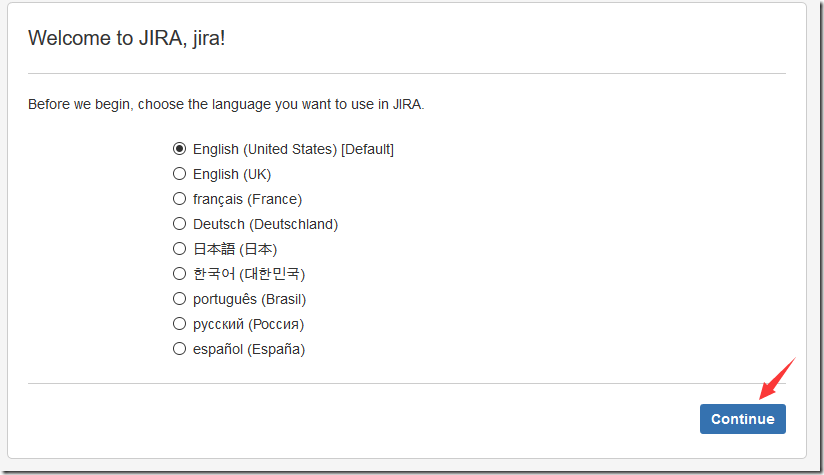
为网站选择一个图标
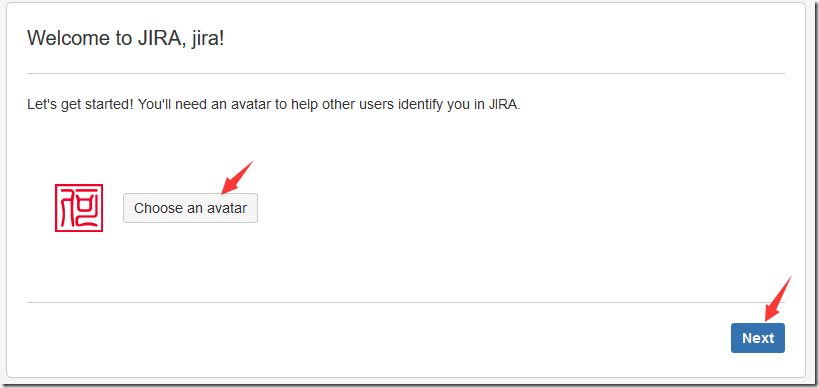
进入Jira最重要的功能界面,可以新建一个新项目或一个重要问题
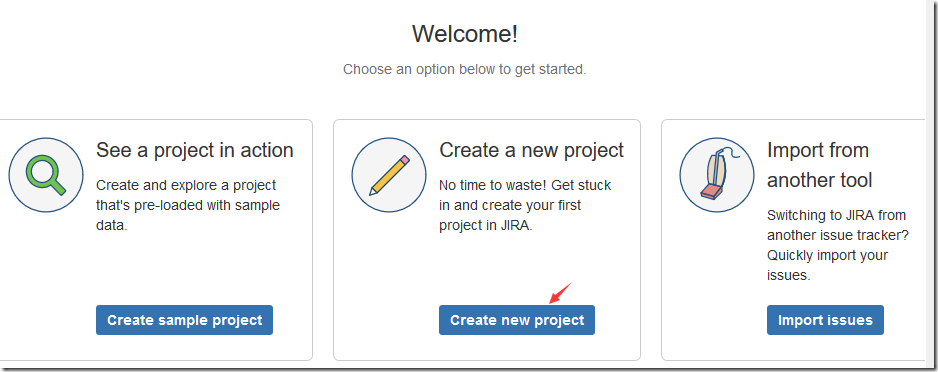
建一个敏捷项目
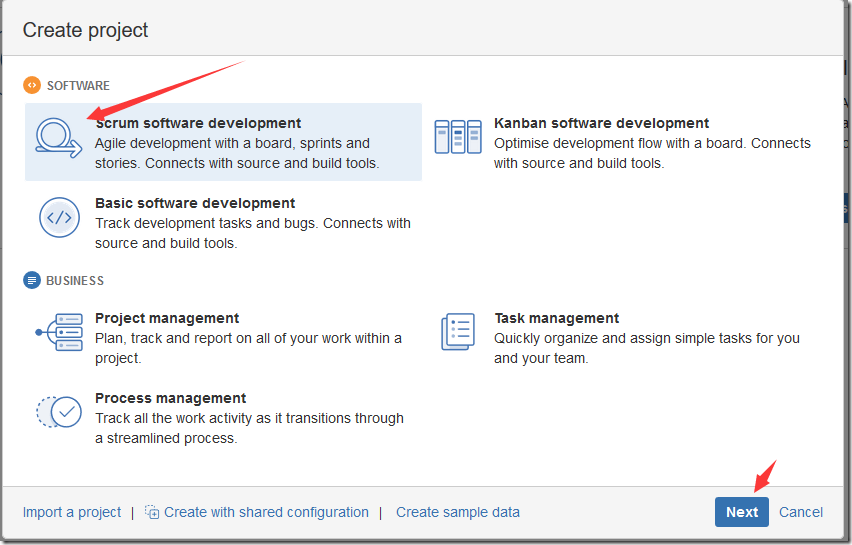
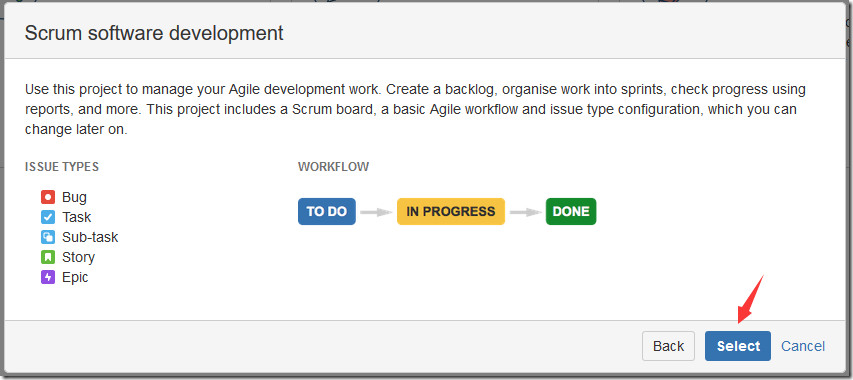
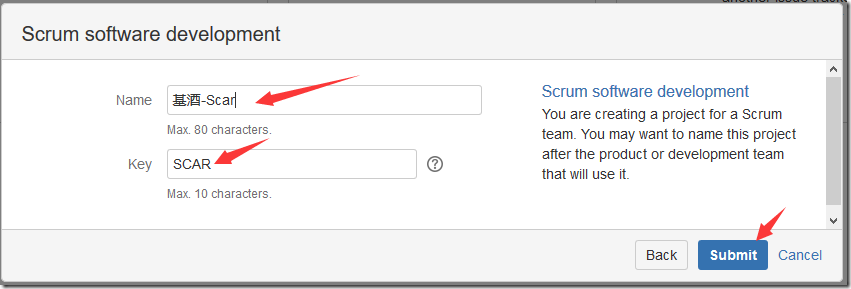
正式进入这个项目了

安装中文汉化包
https://translations.atlassian.com/dashboard/download?lang=zh_CN#/JIRA Core/7.2.3
需要声明:官网不在支持7.2.3版本的汉化包下载,可以在百度云下载或自己去网上寻找
上传下载的中文安装包
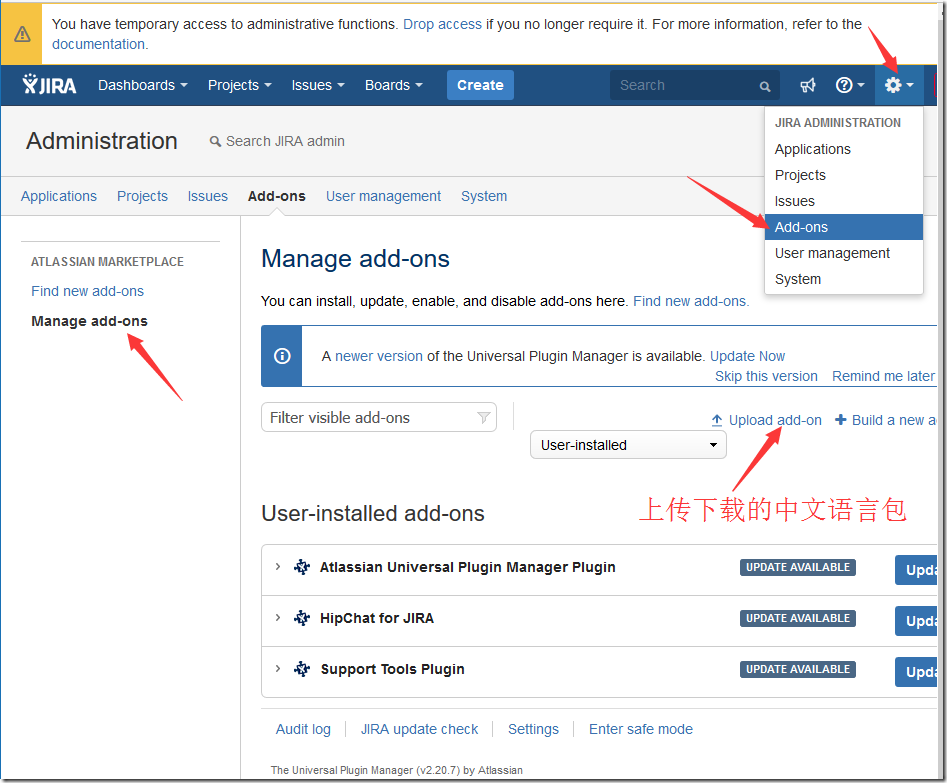
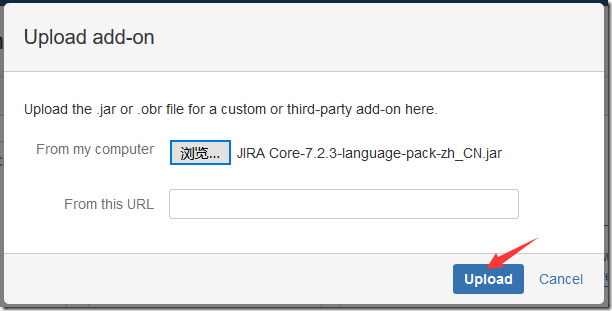
上传完成后,设置中文为默认语言
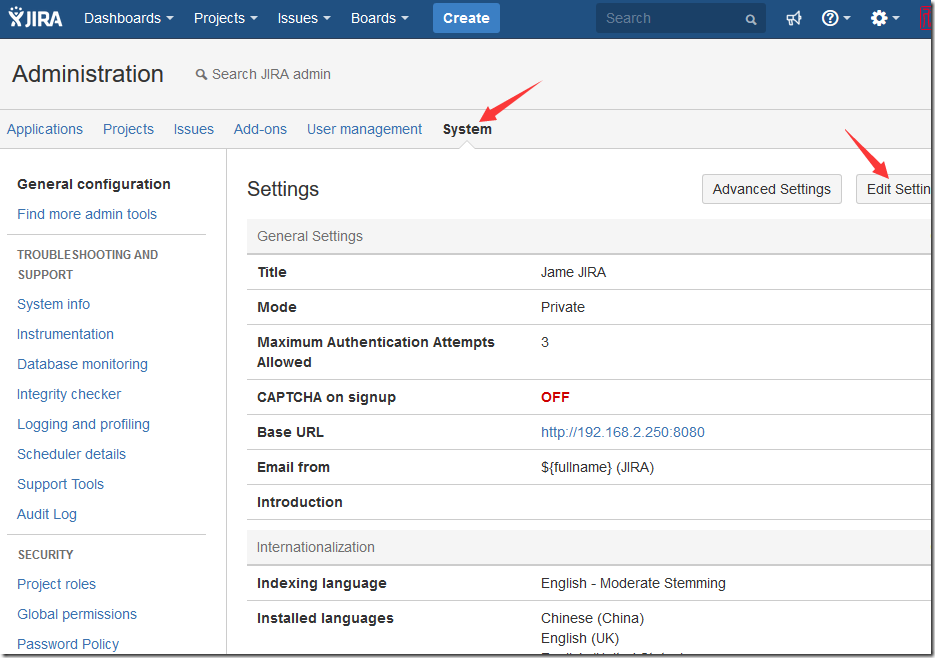
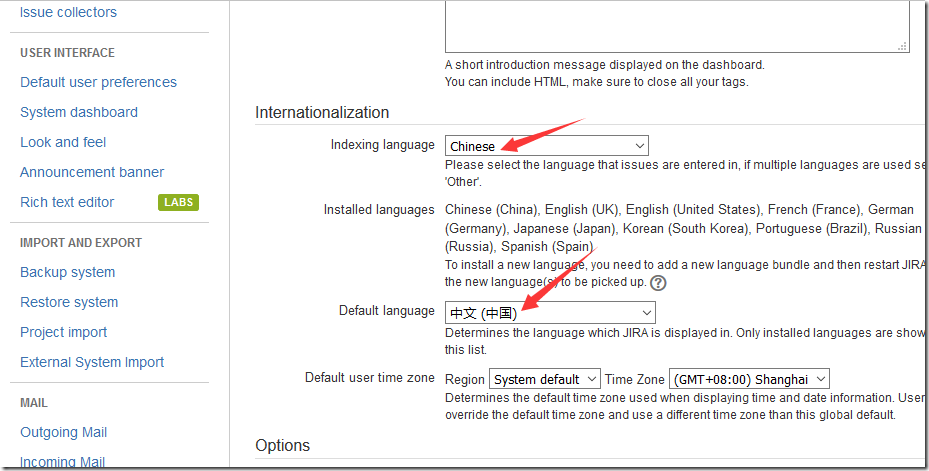
设置好后向下找到最下面的”Update”按钮
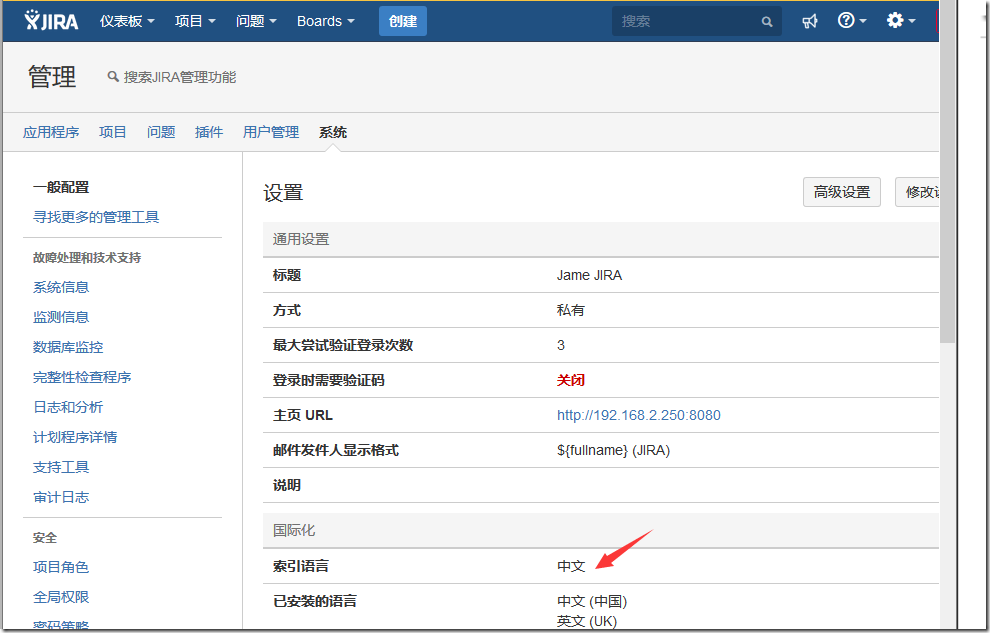
到这里安装步骤基本已经完成,不过还可以配置邮件服务器
1、在系统→邮件→发件中,如下配置(以QQ邮箱为例):
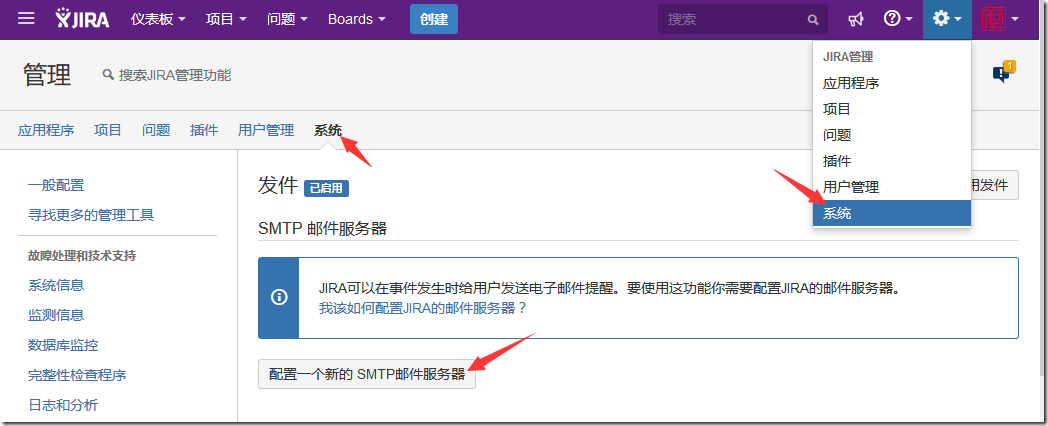
先单击“Test Connection”测试可以和邮件服务器连接了,再单击”增加“
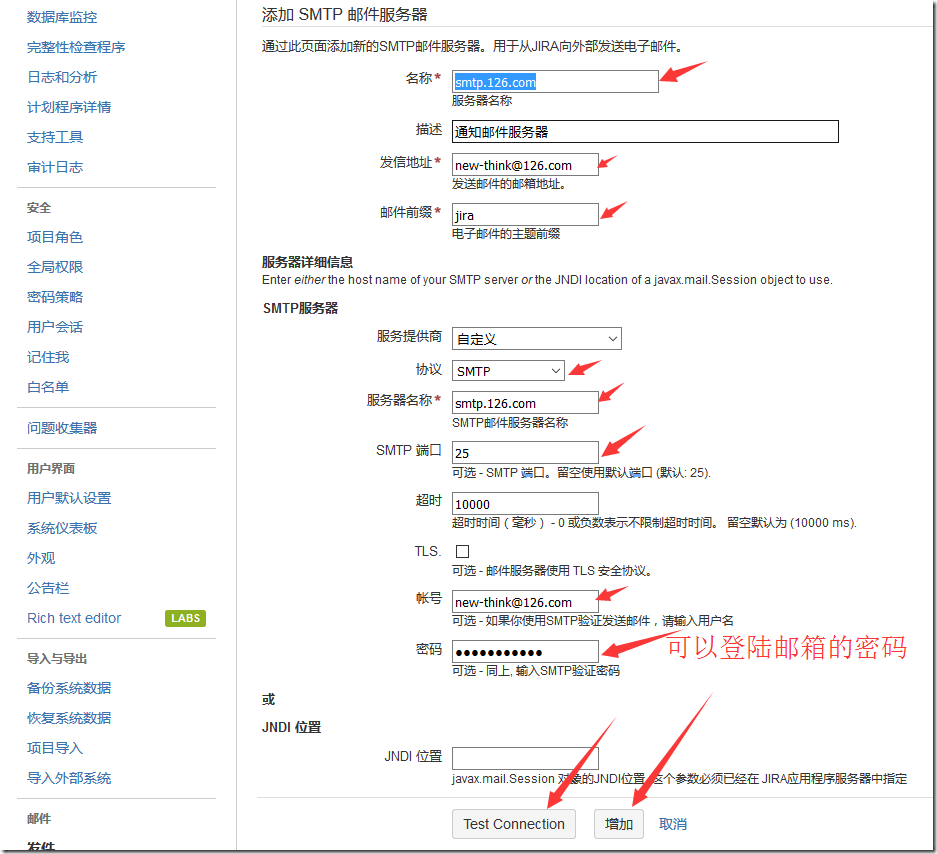
给管理员注册时的邮箱发送一个测试邮件
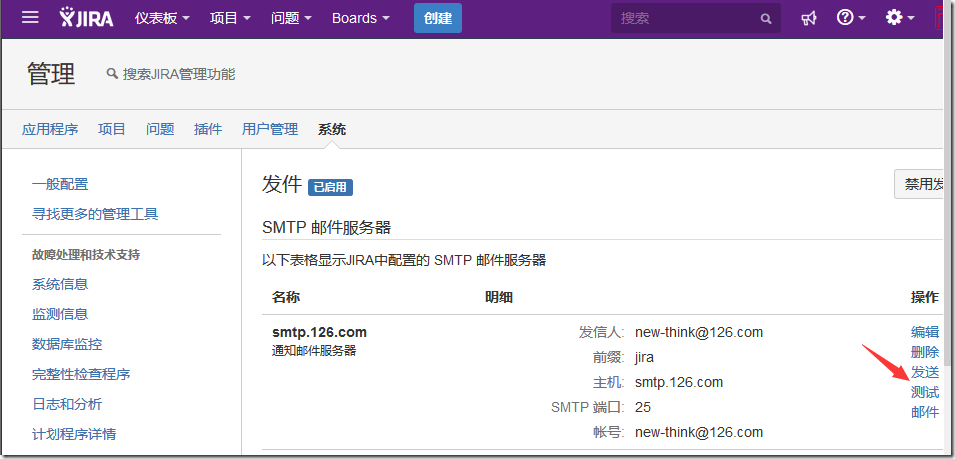
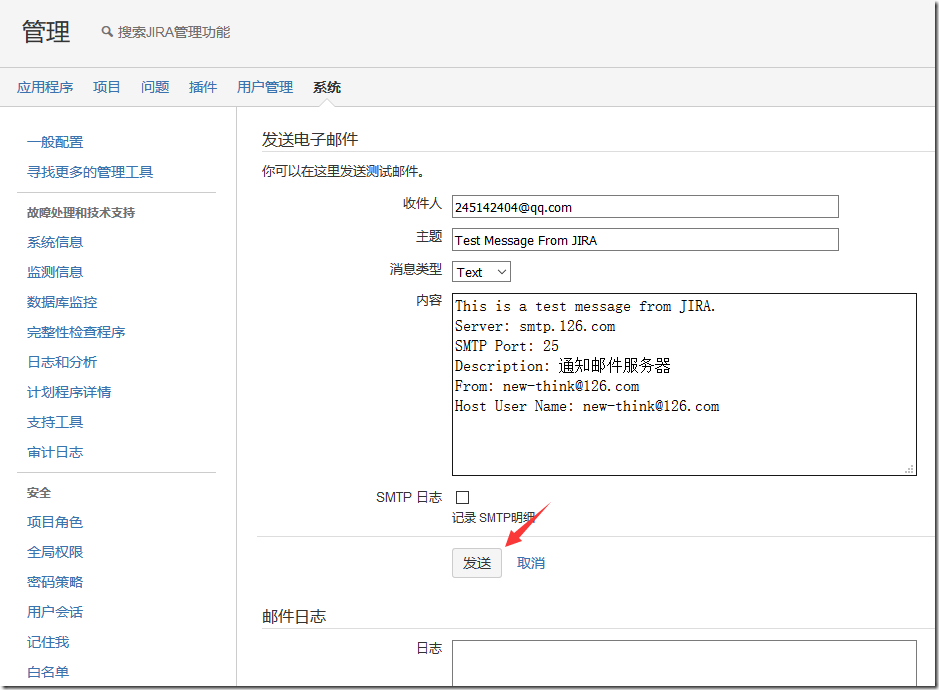
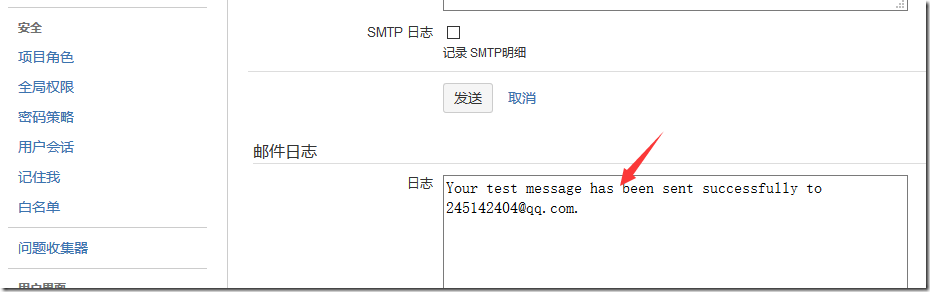
Confluence与Jira之间创建连接
在Confluence的一般配置中的最下方,找到管理→应用程序链接,输入Jira的访问地址
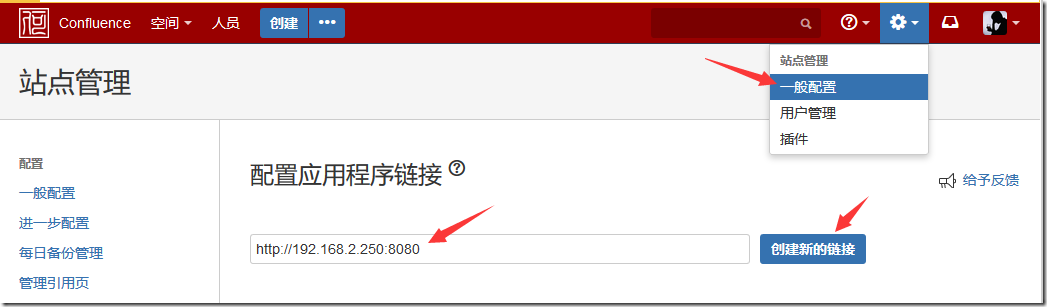
单击“创建新的链接”后,设置程序会在两个软件之间跳转,需要输入这两个软件的管理员账号密码,以完成程序链接,完成后会在左上角多出连接,可以两方跳转,会自动多出以下配置: